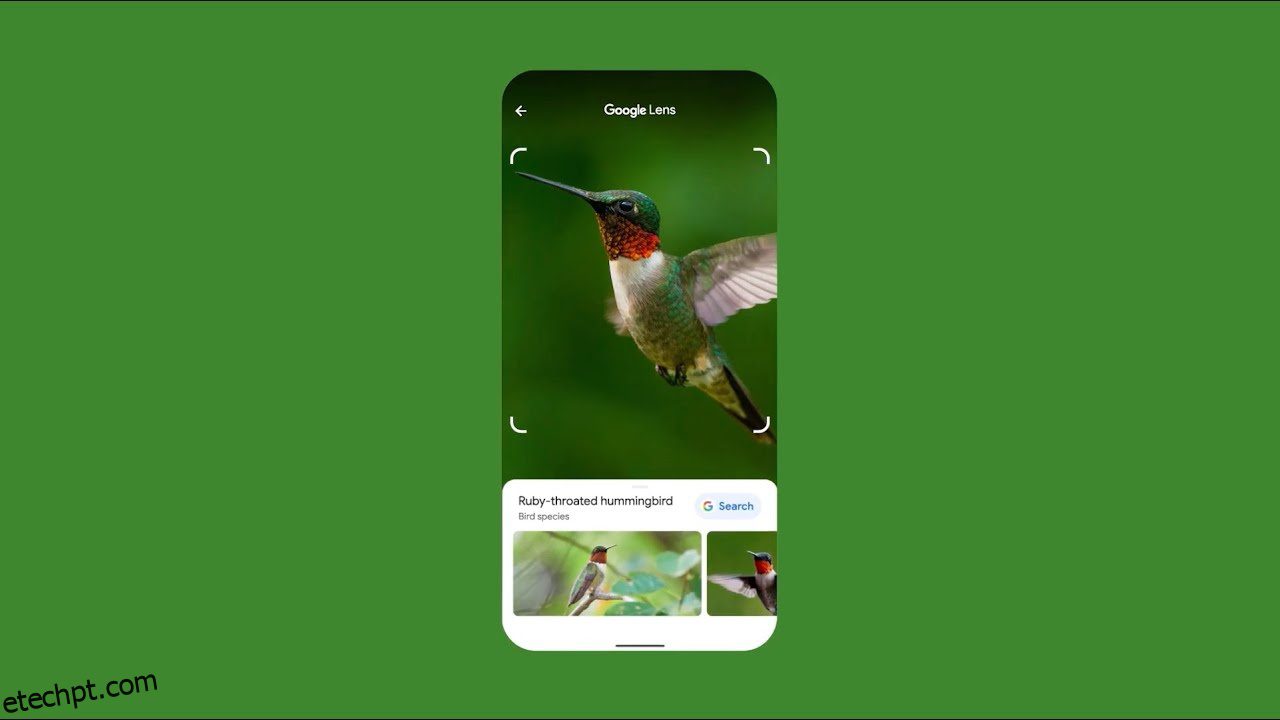Os avanços tecnológicos nos últimos anos fizeram com que os humanos alcançassem feitos inimagináveis.
Um desses feitos é a tecnologia que permite usar as câmeras de nossos smartphones para fins de detecção de objetos. E quando se trata de aplicativos de detecção de objetos, o Google Lens está entre os principais nomes que vêm à nossa mente.
Porém, o Google Lens é capaz de fazer muito mais do que identificar simples objetos. Ele pode realizar outras tarefas com eficácia, como digitalizar documentos, traduzir textos, encontrar produtos e muito mais.
Este artigo explicará como você pode utilizar o Google Lens ao máximo.
últimas postagens
O que é o Google Lens?
Lente do Google é uma ferramenta apoiada por IA que permite às pessoas usar a câmera do smartphone para detectar vários objetos, digitalizar documentos, fazer compras, traduzir textos, etc.
Embora o Google Lens estivesse inicialmente disponível apenas para Pixel, hoje ele oferece suporte a muitos dispositivos.
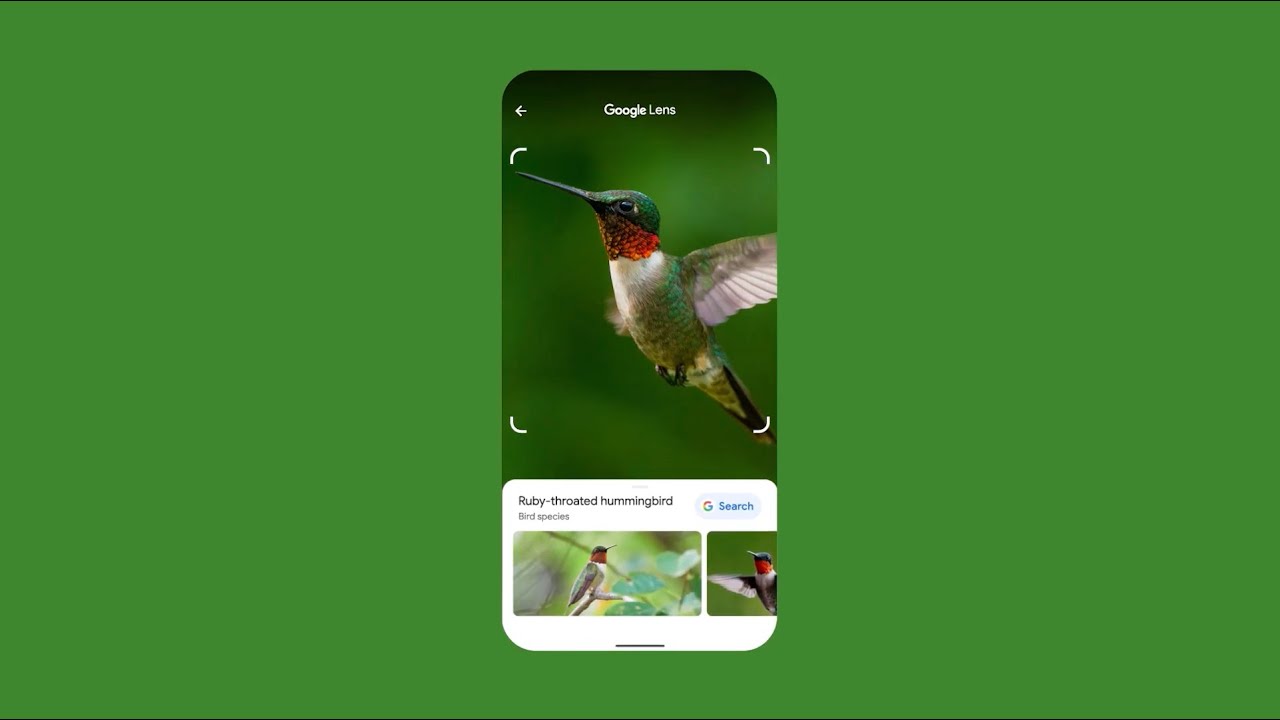
Se o Google Lens não estiver pré-instalado em seu smartphone, você poderá instalá-lo a partir do Loja de jogos (para Android).
O Google Lens também permite que você leia códigos QR, seleção inteligente de textos, pesquisa inteligente, resolva questões de lição de casa, pesquise ao seu redor e muito mais.
Tecnologia por trás do Google Lens
Como já mencionamos, o Google Lens é alimentado por IA. Conseqüentemente, o aplicativo utiliza aprendizado de máquina profundo, conhecido como Tensor Flow, para se treinar e fornecer resultados precisos a seus usuários. É praticamente um mecanismo de busca para o mundo ao seu redor.
Para sua informação, o Google afirmou que usa visão computacional, aprendizado de máquina e gráfico de conhecimento do Google para reconhecer vários textos ou objetos. Com a introdução do Google Lens, o Google trouxe a Realidade Aumentada ao nosso alcance.
Usando a câmera do seu dispositivo, o aplicativo analisa minuciosamente o que está à sua frente e oferece detalhes em um instante. Desde a identificação de um pássaro desconhecido até a descoberta de atrações turísticas perto de você e a tradução de placas de rua – o Google Lens pode fazer tudo.
Como o Google Lens é diferente das câmeras típicas de smartphones?
Um smartphone típico serve para clicar em fotos e nada mais do que isso. Com o Google Lens residente em sua câmera nativa, no entanto, você pode elevar as coisas de várias maneiras.
Sendo alimentado por IA, o Google Lens pesquisa efetivamente objetos e textos em uma foto na qual você clicou usando a câmera do dispositivo. Ou você pode usá-lo por meio de feeds de câmera ao vivo.
O Google Lens permite que você não apenas veja o mundo, mas também o examine e amplie.
Em outras palavras, este aplicativo simples aprimora as habilidades da sua câmera nativa e a transforma em um meio de maior exploração do ambiente.
Principais recursos do Google Lens
Vamos agora destacar alguns dos recursos mais úteis do Google Lens:
#1. Reconhecimento e Tradução de Texto
O Google Lens oferece recursos de reconhecimento e tradução de texto para todos os seus usuários. Embora o Google Lens não tivesse esse recurso no início, uma atualização posterior integrou o reconhecimento óptico de caracteres ao aplicativo.
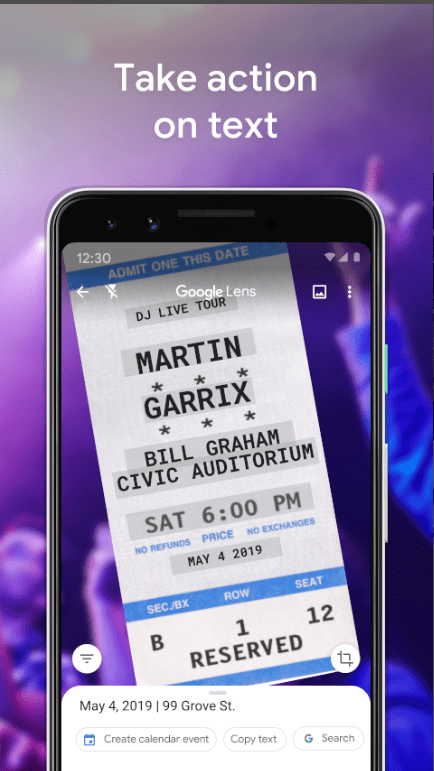
Agora, o aplicativo pode detectar textos dentro de uma imagem e em tempo real, junto com a tradução ao vivo. Por exemplo, se você estiver no exterior e não conseguir descobrir o que diz uma placa em um idioma estrangeiro, poderá abrir o Google Lens no seu smartphone e colocá-lo na frente do texto. Ao tocar no botão do obturador, você pode fazer com que o aplicativo reconheça e traduza esse texto para o seu idioma preferido.
Eu uso esse recurso frequentemente para copiar textos longos de documentos impressos, o que de outra forma exigiria que eu digitasse tudo manualmente em um editor de texto.
#2. Pesquisa de imagem
A pesquisa de imagens está entre os principais recursos do Google Lens. A ferramenta pode ajudá-lo a saber sobre coisas ao seu redor.

Ele também pode ajudá-lo em suas compras, descobrindo itens semelhantes a um produto que pode ter chamado sua atenção. Por exemplo, suponha que você esteja em sua caminhada matinal diária e de repente se depare com uma espécie de flor que parece atraente, mas desconhecida para você.
Para identificar que flor é essa, basta pegar seu smartphone e pesquisar com o Google Lens. Em segundos, você obterá respostas para todos os seus detalhes.
Eu pessoalmente o uso para procurar variações de roupas que gosto ou detalhes de carros parados nas estradas.
#3. Leitura de código de barras e código QR
O Google Lens possui uma leitura de código de barras e códigos QR que permite aos usuários ler códigos de barras e códigos QR de uma imagem salva em sua galeria ou por meio de feeds de câmera ao vivo. Em seguida, o aplicativo lê esse código de barras/código QR e informa sobre os dados incorporados nele.

Aqui está um exemplo: suponha que você comprou um novo laptop fabricado por uma marca de renome de um vendedor local que jura por sua autenticidade. No entanto, se ainda tiver dúvidas, você pode usar o Google Lens para escanear o código de barras/código QR em sua caixa para verificar se é legítimo.
#4. Interpretando Relatórios
O Google Lens pode ajudar os usuários a decifrar relatórios que você pode não compreender. Basta apontar a câmera do smartphone para tirar uma foto do referido relatório, e o Google Lens analisará rapidamente o que ele tem a dizer.
Por exemplo, se você fez um exame de sangue cujo relatório chegou, mas não consegue entender certos termos e leituras médicas, você pode colocá-lo na frente da câmera do seu telefone e tocar no botão do obturador do Google Lens. Os resultados conteriam detalhes que podem facilitar a interpretação.
#5. Integração com Google Fotos
Nas versões posteriores do Google Fotos, você verá o Google Lens integrado. Usando esse recurso, é possível digitalizar objetos e textos em imagens diretamente do aplicativo Google Fotos.
Você também pode usá-lo para reconhecer, copiar ou traduzir textos, encontrar produtos semelhantes para comprar e detectar arquitetura ou pontos de referência, entre outros.

Vejamos um exemplo: digamos que você foi a um festival de arte de rua e lá tirou uma fotografia sua. Ao voltar para casa e ver a foto, você percebe uma catedral atrás que parece muito familiar, mas você não consegue lembrar qual é o seu nome. O Google Lens em seu Google Fotos pode ajudá-lo a reconhecê-lo e eliminar sua inquietação.
#6. Copiando conteúdo de um dispositivo para outro
O Google Lens pode ajudá-lo a copiar conteúdo entre dispositivos com facilidade. Ao apontar a câmera do seu celular/computador para o que você deseja copiar e tocar no botão do obturador, você pode utilizar o recurso de OCR do Google para copiar rapidamente o conteúdo desse dispositivo.
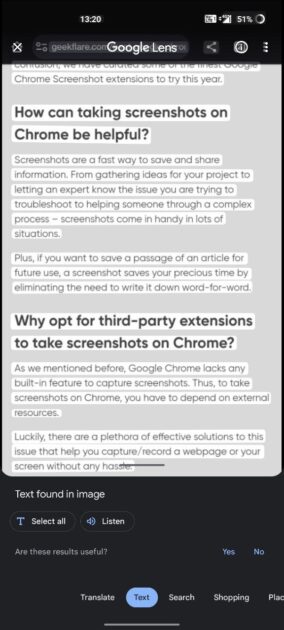
Por exemplo, suponha que você tenha um artigo em seu smartphone e precise copiar alguns de seus parágrafos em seu computador. Nesse caso, basta abrir o Google Lens neste último e copiar facilmente os textos do primeiro usando o fantástico reconhecimento de texto do Google Lens.
Benefícios de usar o Google Lens
Agora, vamos ver quais benefícios os indivíduos obtêm ao usar o Google Lens:
#1. Aprendizagem em movimento
Sempre que você encontrar algo fascinante em sua vida diária, como um enorme monumento, uma flor deslumbrante ou uma estátua de aparência viva, o Google Lens pode dizer instantaneamente o que você está vendo. Além disso, pode fornecer links para leitura detalhada se você quiser um melhor entendimento.
#2. Detecção de condição da pele
O Google Lens pode ser útil na identificação de doenças da pele. Caso você se sinta desconfortável com as erupções cutâneas ou manchas brancas na pele, basta capturar através do Google Lens.
O aplicativo fará uma pesquisa e fornecerá resultados semelhantes à sua condição e seus detalhes. Fazer isso pode lhe dar uma ideia básica do que você está lidando.
#3. Descoberta de comida nas proximidades
A Multisearch do Google Lens pode encontrar restaurantes próximos que servem comida deliciosa. Digamos que você viu um painel contendo a imagem de um alimento que parecia delicioso, mas não sabe qual é o seu nome.
Tirar uma foto usando o Google Lens ajudará você a saber seu nome. Além disso, se você digitar ‘perto de mim’ em sua pesquisa, você receberá uma lista de restaurantes próximos que servem o prato.
Como acessar o Google Lens no seu dispositivo?
A seguir, veremos como você pode acessar o Google Lens em diferentes dispositivos:
#1. Android
Existem várias maneiras de acessar o Google Lens no Android.
- Primeiro, você pode simplesmente abrir o aplicativo ‘Google Lens’ e começar a usá-lo.
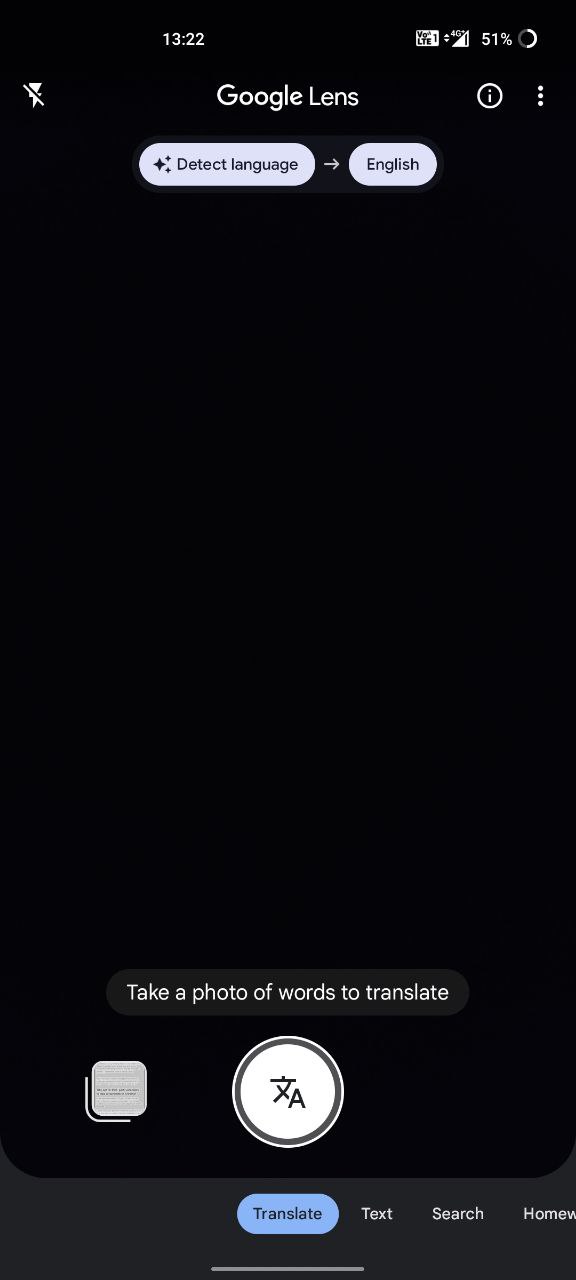
- Em segundo lugar, você pode iniciar o Google app e tocar no ícone ‘Google Lens’ no lado direito da barra de pesquisa.
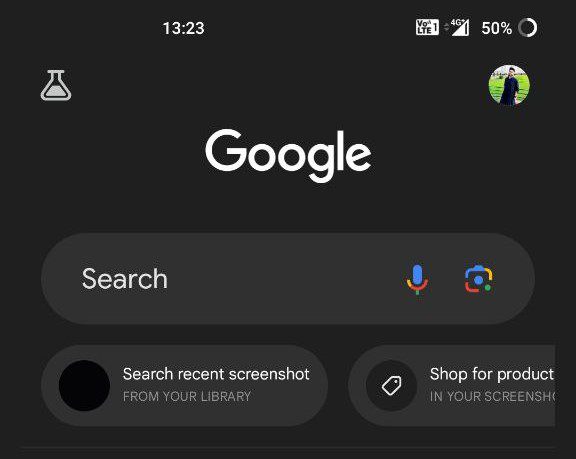
- Terceiro, pode-se dizer “Ei/OK Google” para iniciar o Google Assistente e tocar no ícone ‘Google Lens’ na parte inferior ou pedir ao seu assistente para “Abrir o Google Lens”.
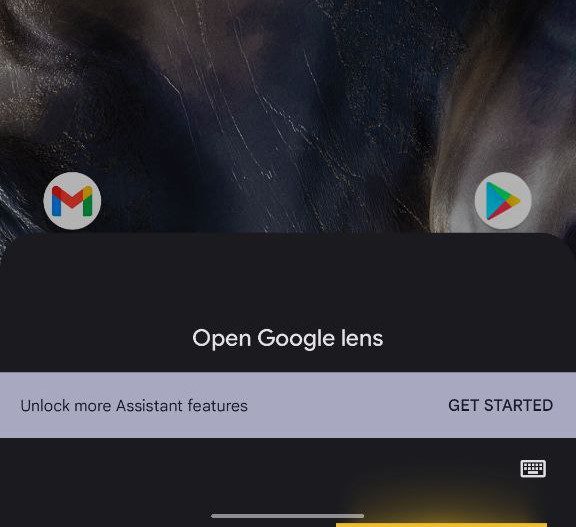
- Quarto, pode-se adicionar o widget do Google app à tela inicial e tocar no ícone ‘Google Lens’ para iniciá-lo.
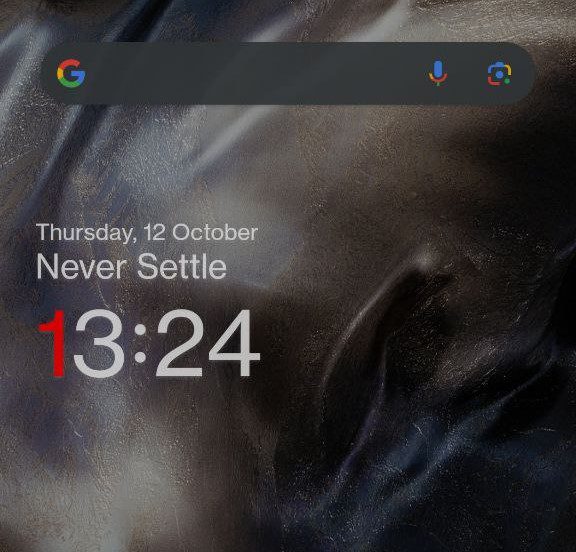
- Por fim, os usuários podem acessar o Google Lens através do Google Fotos.
Observe que alguns smartphones OEM com Android padrão permitem que os usuários acessem o Google Lens diretamente por meio do aplicativo Câmera.
#2. iOS
As formas de acessar o Google Lens em dispositivos iOS são limitadas. As únicas maneiras de usar o Google Lens no seu iPhone ou iPad são por meio do Google app, do widget do Google app e do Google Fotos. Infelizmente, não existe um aplicativo Google Lens dedicado para dispositivos iOS na App Store.
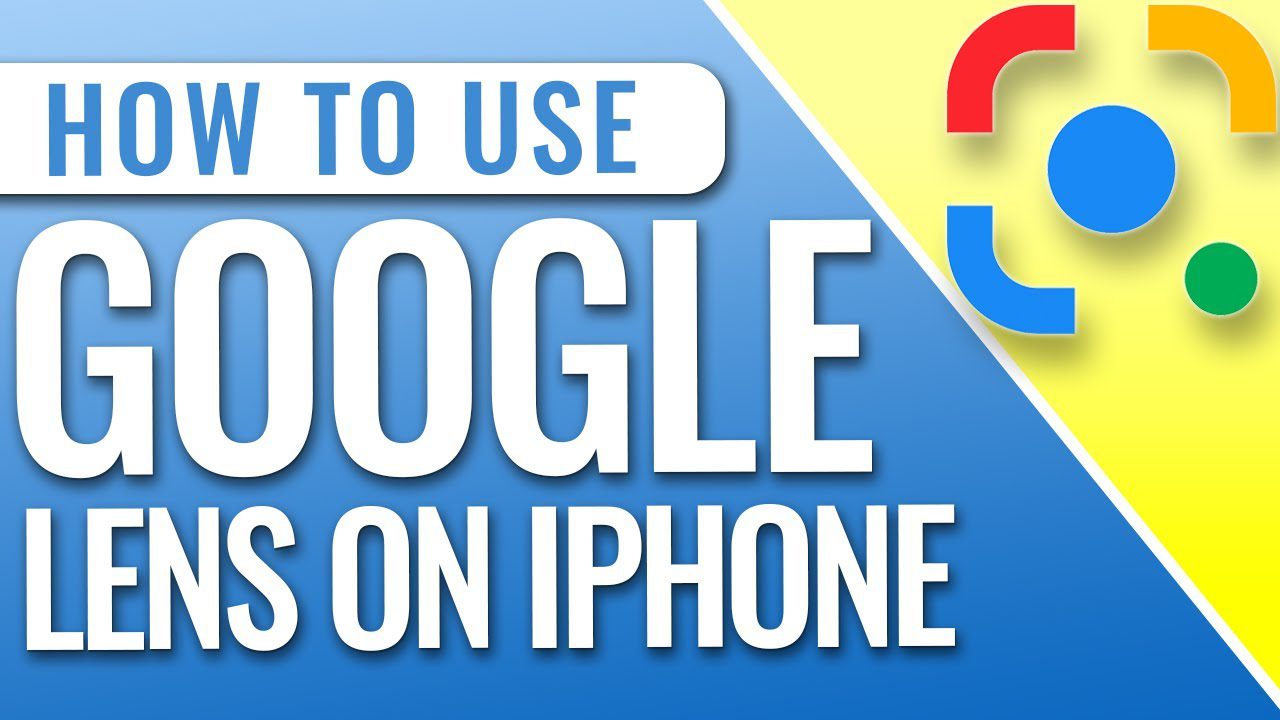
#3. PC (Windows/macOS)
Os usuários de PC, independentemente do sistema operacional, podem usar o Google Lens de diversas maneiras.
- A primeira é abrir o navegador e clicar com o botão direito em uma imagem. Em seguida, você deve clicar em ‘Pesquisar imagem com Google Lens’.
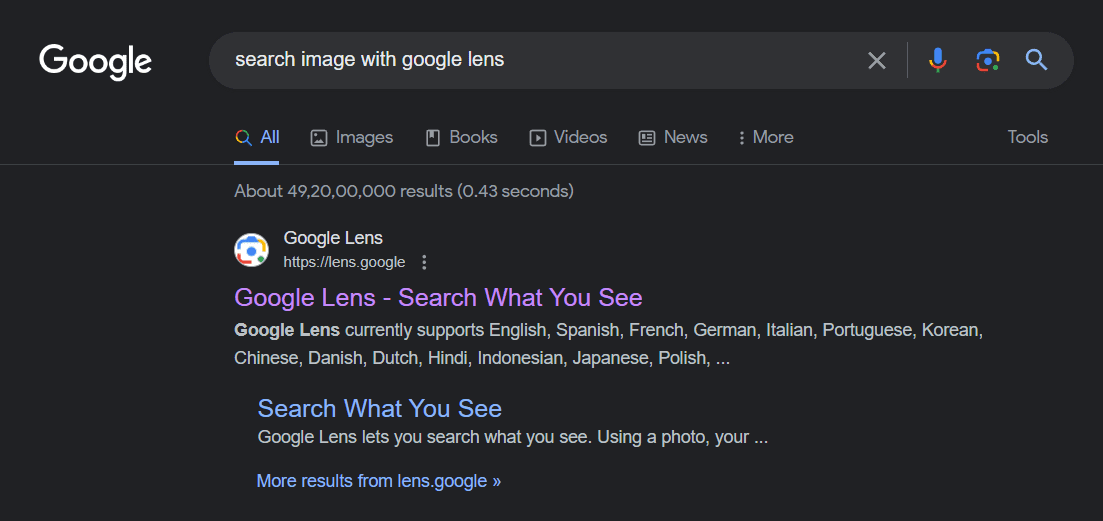
- A outra maneira é por meio dos resultados da Pesquisa Google. Nos resultados da pesquisa, clique no ícone ‘Google Lens’ acima de uma foto para acessar o Google Lens.
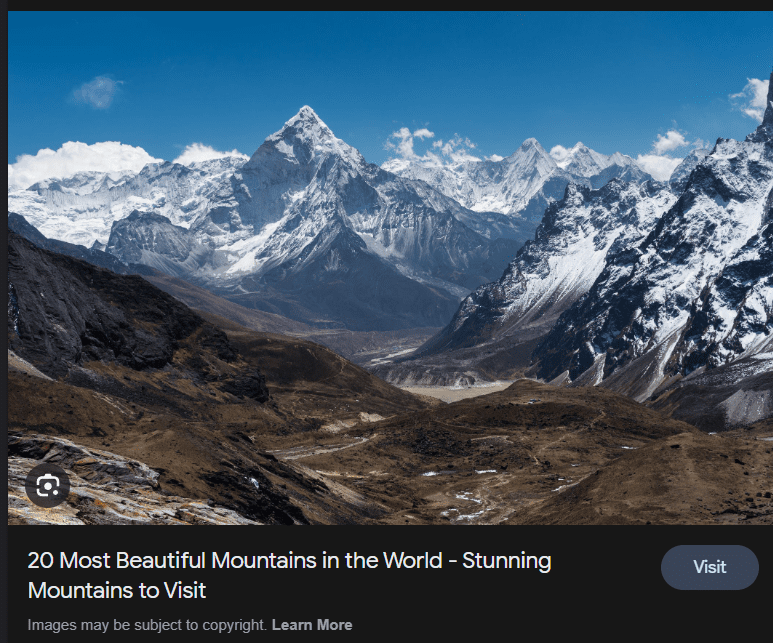
- Você também pode utilizar o Extensão do Google Lens da Chrome Web Store. Observe que é uma solução de terceiros e não do Google.
Observe que os usuários do macOS com navegador Safari podem colar um link de imagem ou fazer upload/arrastar e soltar uma foto no Imagens do Google.
Casos de uso do Google Lens
Escusado será dizer que os recursos úteis do Google Lens tornam a execução de diferentes tarefas muito fácil:
#1. Tradução visual de texto em vários idiomas
O Google Lens ajuda a traduzir textos instantaneamente em vários idiomas internacionais. Isso permite uma compreensão perfeita do que está escrito em um idioma desconhecido para você.
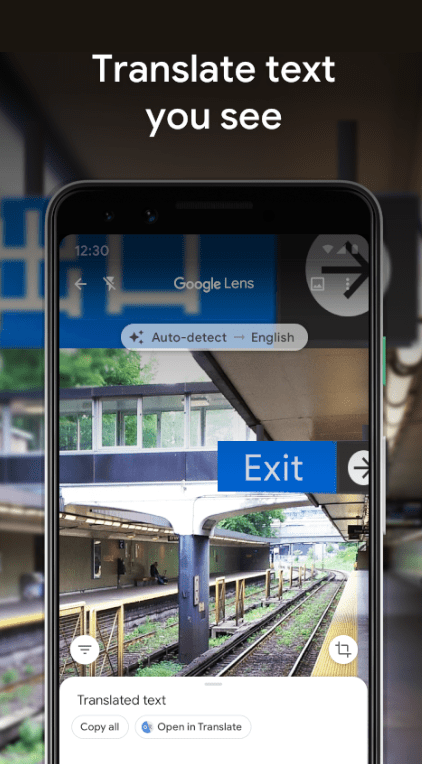
#2. Identificando objetos, pontos de referência e plantas
Não importa o que você encontre durante suas atividades diárias – seja uma rocha desconhecida, uma arquitetura fabulosa ou um lindo bonsai – o Google Lens pode reconhecê-lo em um instante.
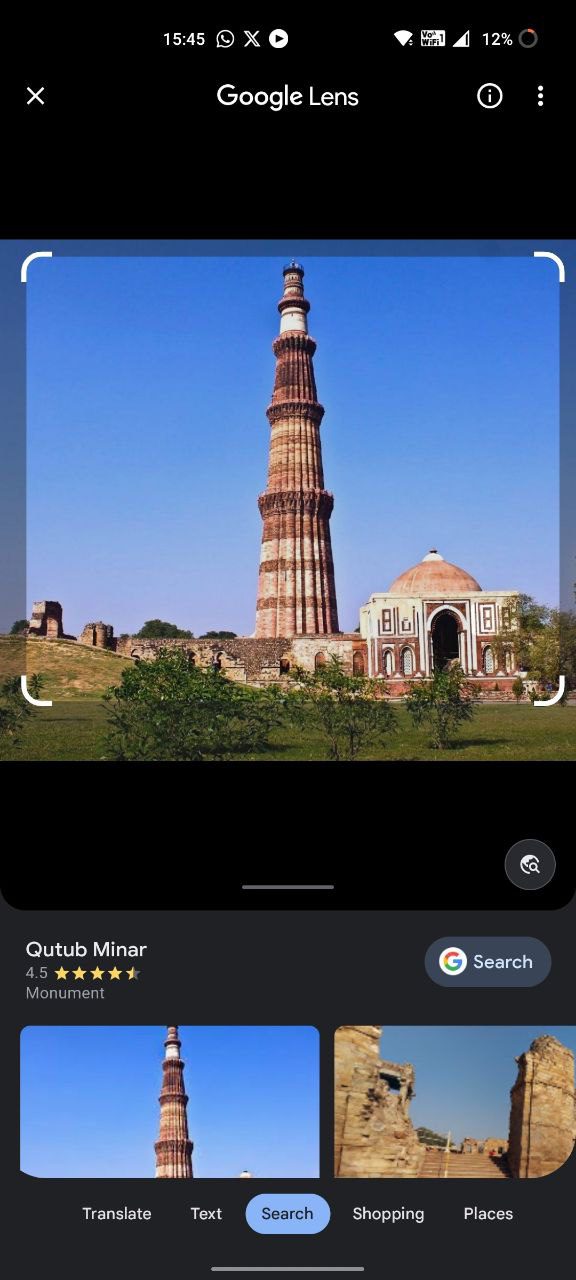
#3. Adicionando contatos de cartões de visita
Se alguém lhe der um cartão de visita, você poderá copiar rapidamente o número de contato usando a tecnologia OCR do Google Lens e adicioná-lo aos seus contatos.
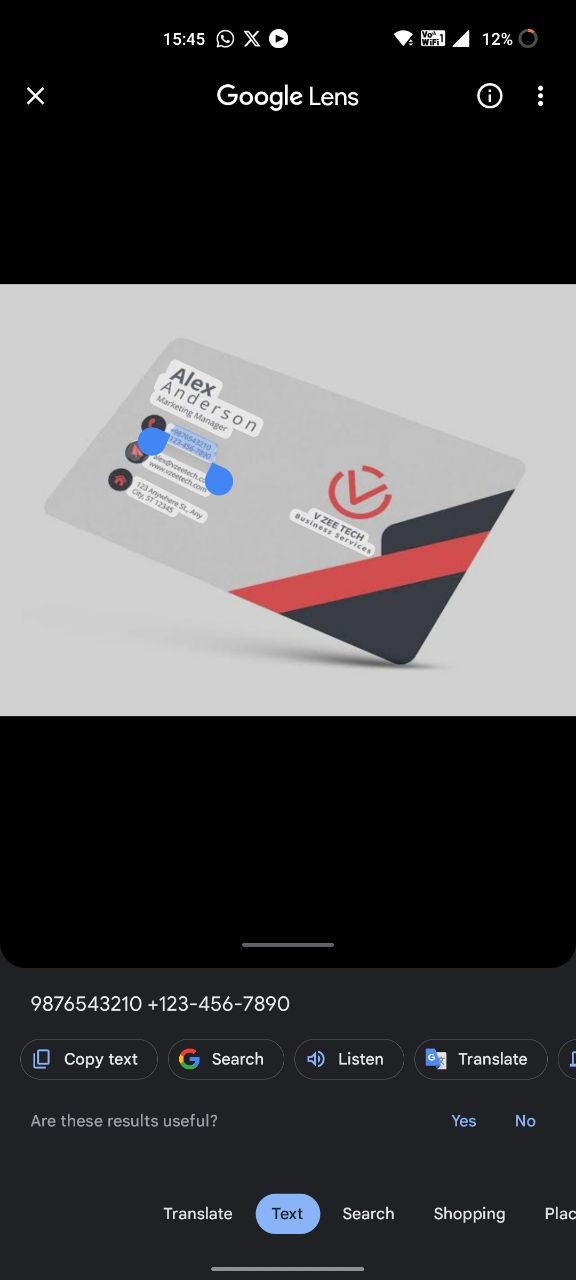
#4. Explorando receitas e informações nutricionais
Quando você captura a imagem de um alimento com o Google Lens, ele pode fornecer conteúdo dinâmico, como receita e valor nutricional.
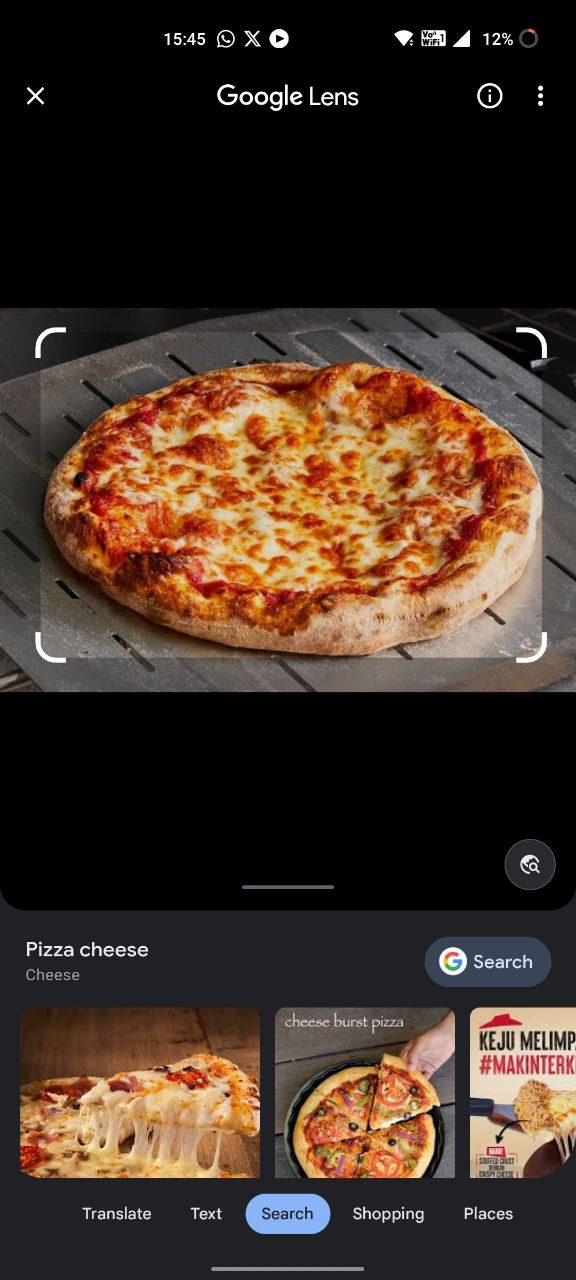
#5. Compras com reconhecimento de produto
O Google Lens pode tirar uma imagem de um produto para identificá-lo e fornecer correspondências compráveis. Quando você vir um anúncio on-line com mercadorias legais ou um outdoor enquanto estiver nas ruas, basta pesquisá-lo com o Google Lens.
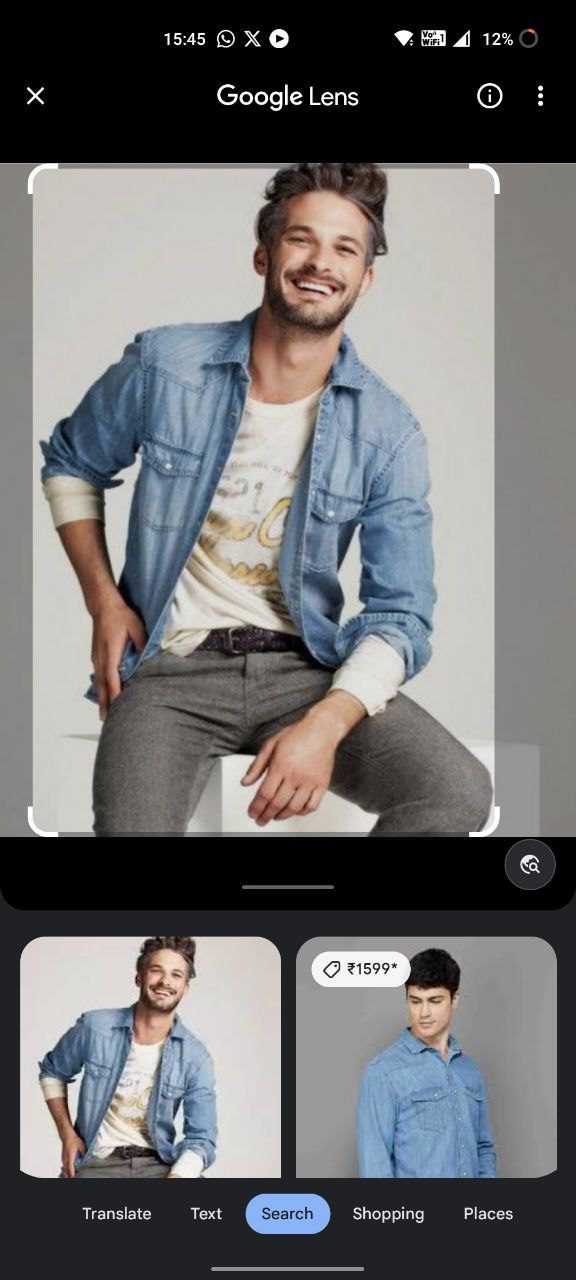
#6. Lição de casa e assistência educacional
O Google Lens pode ajudar os alunos com problemas relacionados aos deveres de casa, fornecendo instruções sobre como resolvê-los.
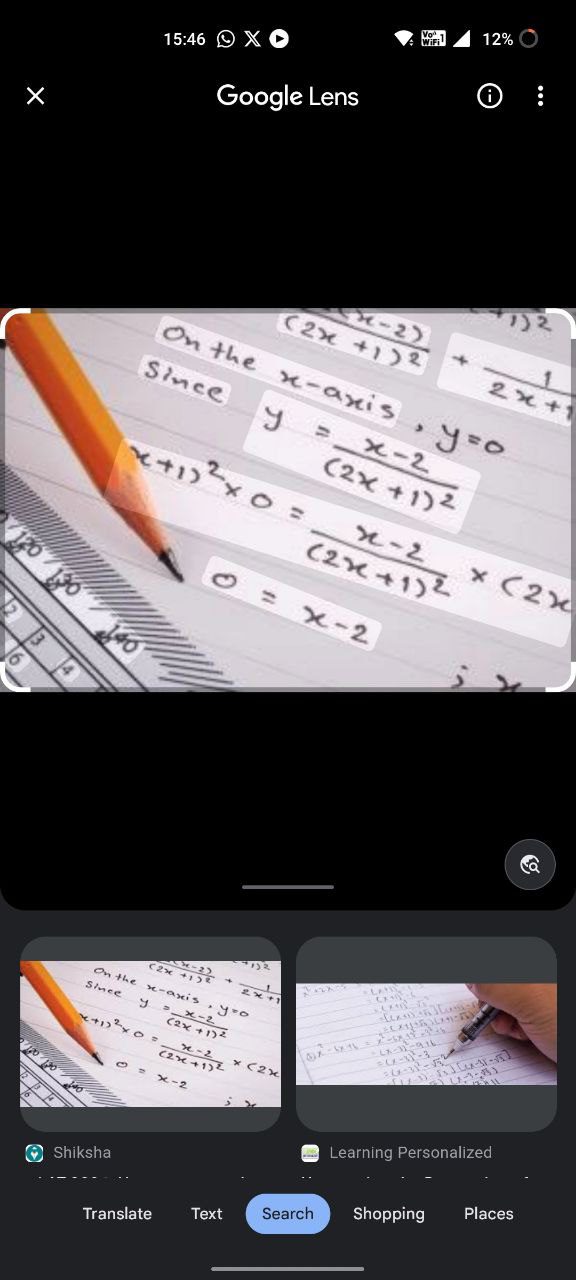
Alternativas ao Google Lens
Aqui estão algumas alternativas viáveis ao Google Lens:
#1. Lente do Office para Windows
Lente de escritório permite aos usuários digitalizar fotos, documentos, quadros brancos e cartões de visita sem esforço, cada um com um modo dedicado para a melhor saída possível. Também vem equipado com tecnologia OCR que ajuda o aplicativo a extrair textos em vários idiomas de arquivos PDF.
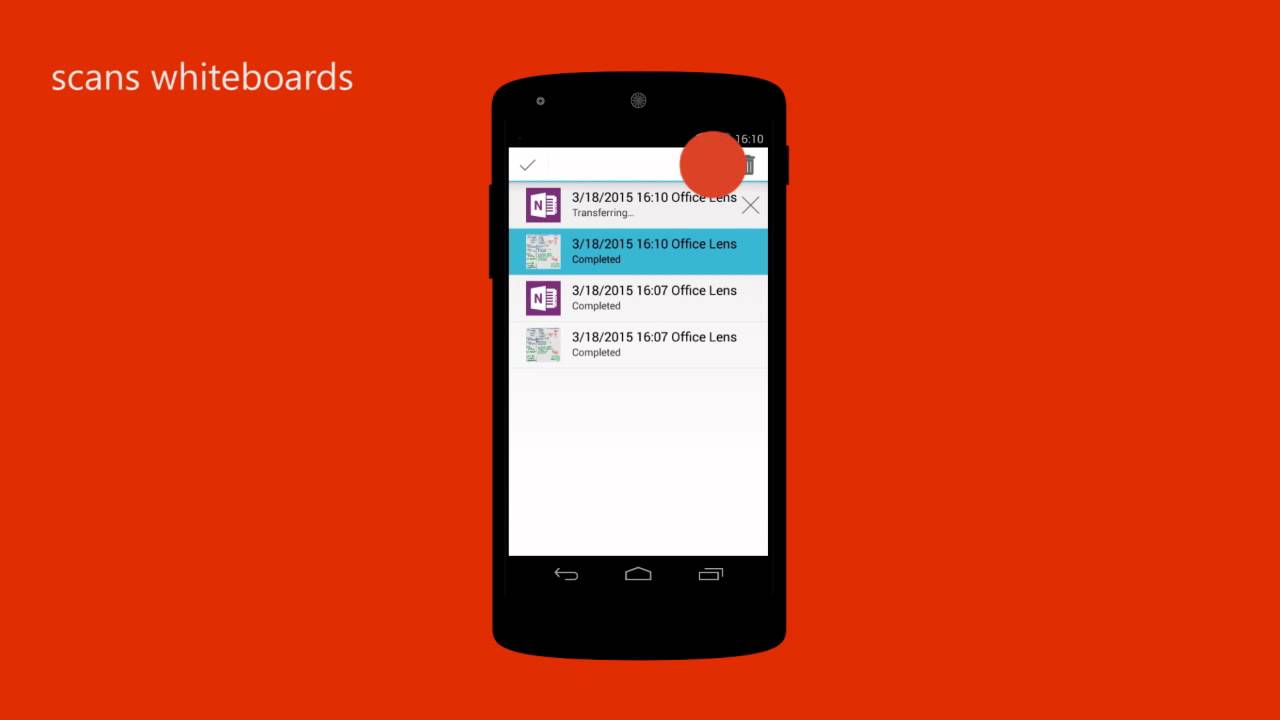
#2. Visão Bixby
Visão Bixby oferece vários recursos convenientes, como pesquisa inteligente, extração de texto, descrição de cena, reconhecimento de objetos, tradução em tempo real, etc. Além disso, o aplicativo oferece um recurso de detecção de cores que lê as cores de um objeto instantaneamente.
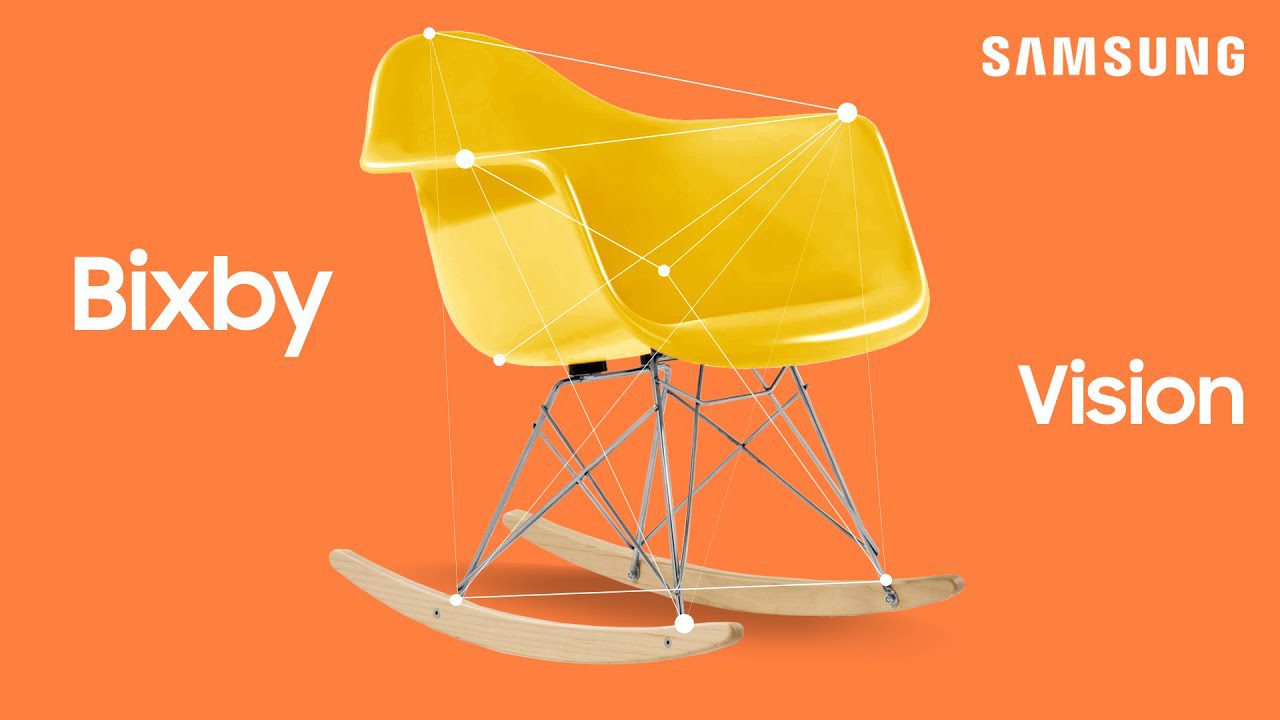
#3. Varredura
Varredura é uma ferramenta de AR que identifica objetos, resolve problemas de lição de casa, descobre mais sobre o que está ao seu redor e muito mais. Além disso, usando o Scan, é possível encontrar uma música, explorar produtos compráveis, criar experiências de realidade aumentada, etc.
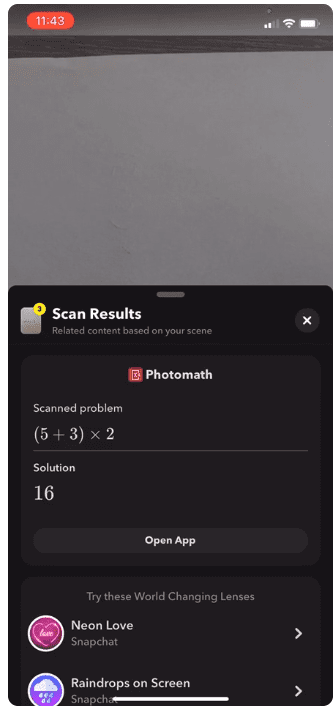
Palavras Finais
Para concluir, o Google Lens aumenta os recursos da câmera nativa do seu dispositivo e ajuda você a mergulhar no mundo da Realidade Aumentada. Seja detectando edifícios, digitalizando códigos de barras/códigos QR, resolvendo a lição de casa do seu filho ou traduzindo uma placa de sinalização estrangeira – o Google Lens pode tornar sua vida mais fácil.
Este artigo explicou maneiras mais recentes de utilizar os recursos incríveis do aplicativo. Então não espere mais. Comece a incorporar o Google Lens em sua vida cotidiana o mais rápido possível e aumente sua conveniência de forma imprevista. Boa sorte!
Agora, você pode querer ler sobre algumas dicas e truques ocultos do Google Fotos para aproveitar melhor o aplicativo.